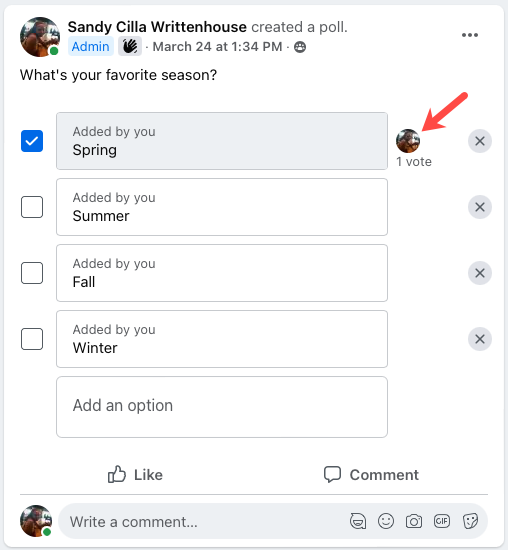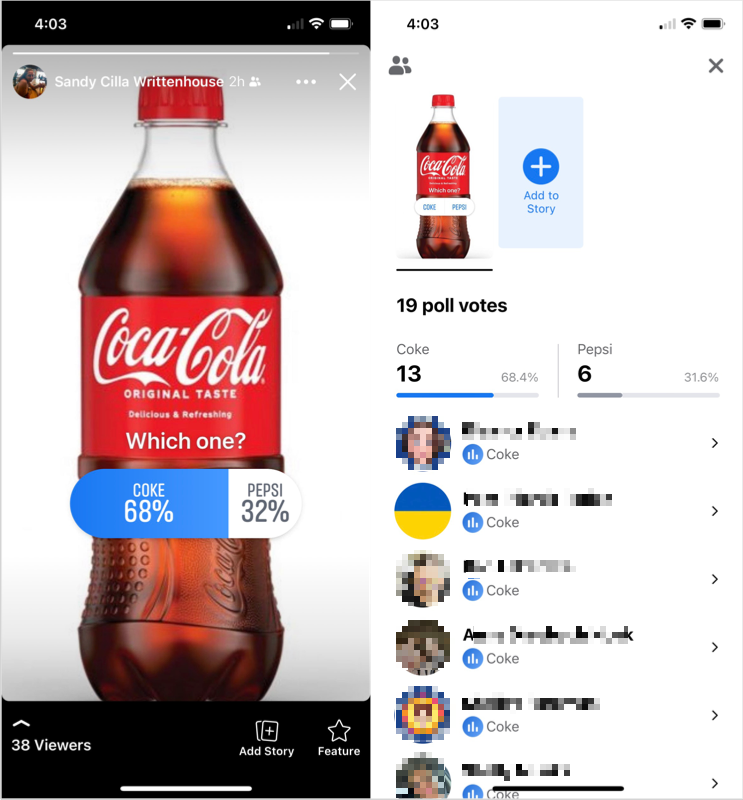A szavazások kényelmes eszközök mások véleményének összegyűjtésére. A közösségi médiában összegyűjthető számos vélemény miatt a Facebook jó hely egy szavazás elkészítésére, igaz?
Úgy tűnik, a Facebook szavazás funkciója idővel megváltozott, ami megnehezítheti a keresést. Egyszerre létrehozhat egy szavazást az Ön által kezelt Közzétételi eszközök egy Facebook-oldalhoz -ban. Ez azonban jelenleg már nem létezik.
Ebben az írásban létrehozhat szavazást egy olyan csoportban, amelyhez tartozik vagy amelyet kezel. A szavazás kisebb változatát is elkészítheti, amikor történetet hoz létre mobileszközén.
Nézzük meg a lehetőségeit, hogy tudja, hol és hogyan hozhat létre szavazást a Facebookon.
Szavazás létrehozása Facebook-csoportban
Ha a(z) Facebook-csoport kezelése vagy a(z) Facebook-csoport kezelése tagja vagy, létrehozhatsz szavazást a Facebook webhelyén vagy a mobilalkalmazásban. Ráadásul ideális lehet a hasonló érdeklődésű csoporttagok véleményének összegyűjtése.
Szavazás létrehozása az interneten
Menjen a Facebook.com oldalra, jelentkezzen be, és válassza ki a felül található Csoportok lapot.
Válasszon egy csoportot a bal oldalon Ön által kezelt csoportok vagy Csoportok, amelyekhez csatlakozott .
A csoport oldalon a jobb oldalon láthatja a Szavazás lehetőséget az Írjon valamit mező alatt, ahol általában bejegyzést ad hozzá. Ha igen, válassza ki.
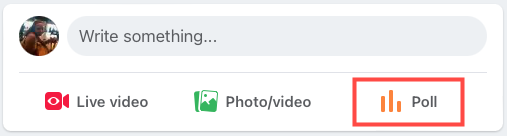
Ha nem, kattintson az Írjon valamit mezőbe a Bejegyzés létrehozása mező megnyitásához. Ezután válassza ki a három pontot a További lehetőségeknél, és válassza a Szavazás lehetőséget.
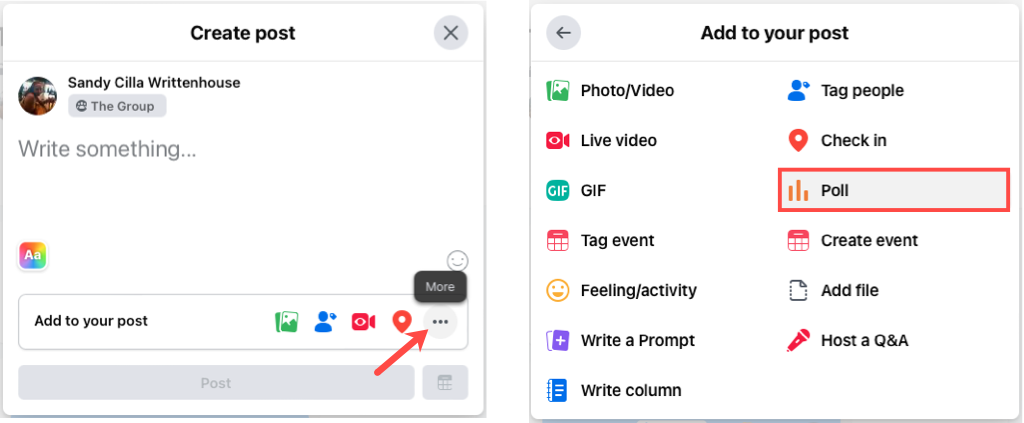
Adja hozzá a szavazás kérdését a felül található Írjon valamit helyre.
Írja be a válaszokat az Opció mezőkbe. Ha háromnál több válasza van, válassza az Opció hozzáadása lehetőséget továbbiak megadásához. Ha meggondolja magát, kattintson a jobb oldalon található X ikonra az egyik eltávolításához.
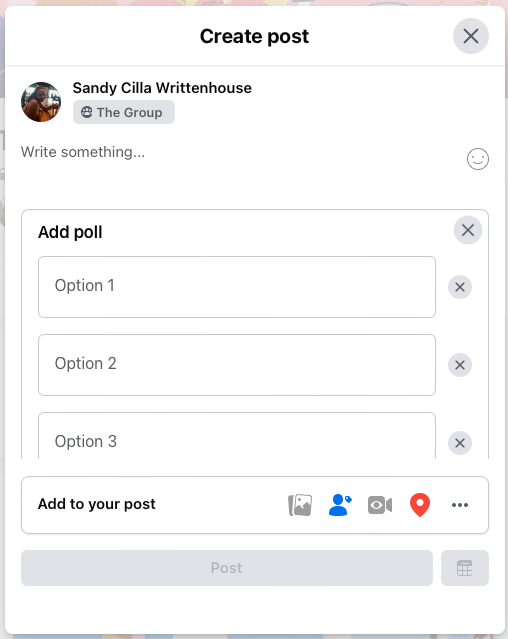
A Hozzáadás opciótól jobbra válassza a fogaskerék ikont a szavazás két vezérlőjének beállításához. Engedélyezheti az embereknek több válasz kiválasztását, megengedheti bárkinek, hogy opciókat (válaszokat) adjon hozzá, vagy mindkettőt.
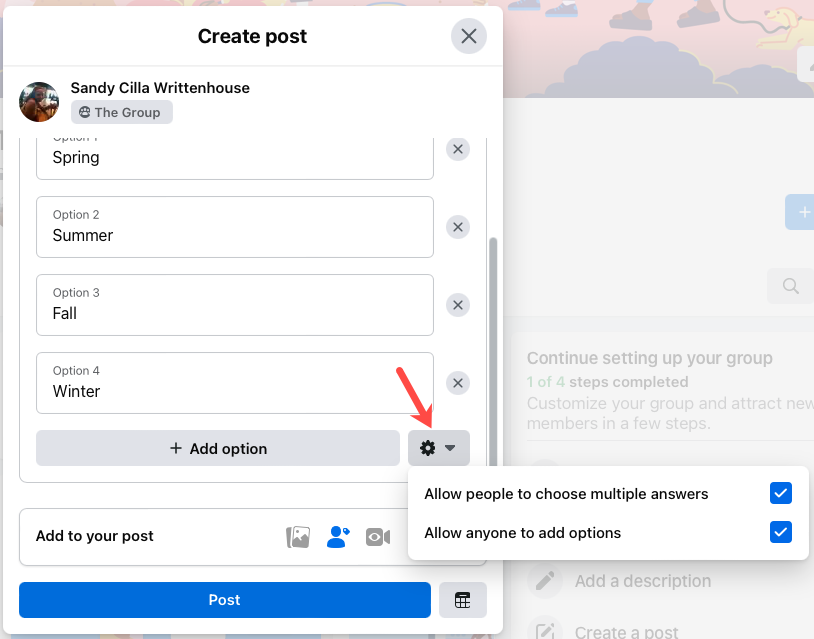
Opcionálisan válasszon egy kiegészítést a Hozzáadás a bejegyzéshez részben, például egy képet, címkét vagy tevékenységet..
A szavazás közzétételének ütemezéséhez válassza ki a naptár ikont a jobb alsó sarokban, válassza ki a dátumot és az időt, majd kattintson az Ütemezés gombra.
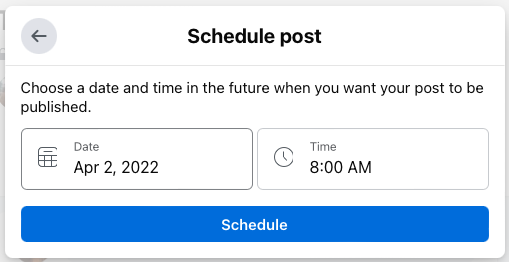
Ha nem ütemezi be a szavazást, válassza a Közzététel lehetőséget, ha végzett.
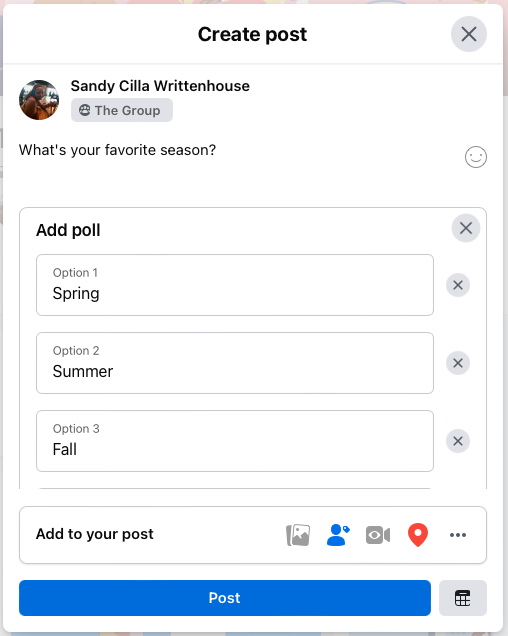
Szavazás létrehozása mobileszközén
Létrehozhat egy közvélemény-kutatási egy csoportban a Facebookon mobilalkalmazást, amely ugyanazokkal a lehetőségekkel rendelkezik, mint az interneten.
Nyissa meg a Facebook alkalmazást eszközén, válassza a Menü lapot, és válassza a Csoportok lehetőséget.
Válasszon egy csoportot felül, vagy koppintson a Saját csoportok elemre, és válassza ki a kívántat.
Ha az Írjon valamit szövegmező alatt a Szavazás lehetőséget látja, jelölje ki. Ha nem, koppintson az Írjon valamit mezőbe, és válassza a Szavazás lehetőséget a képernyő alján lévő előugró ablakban.
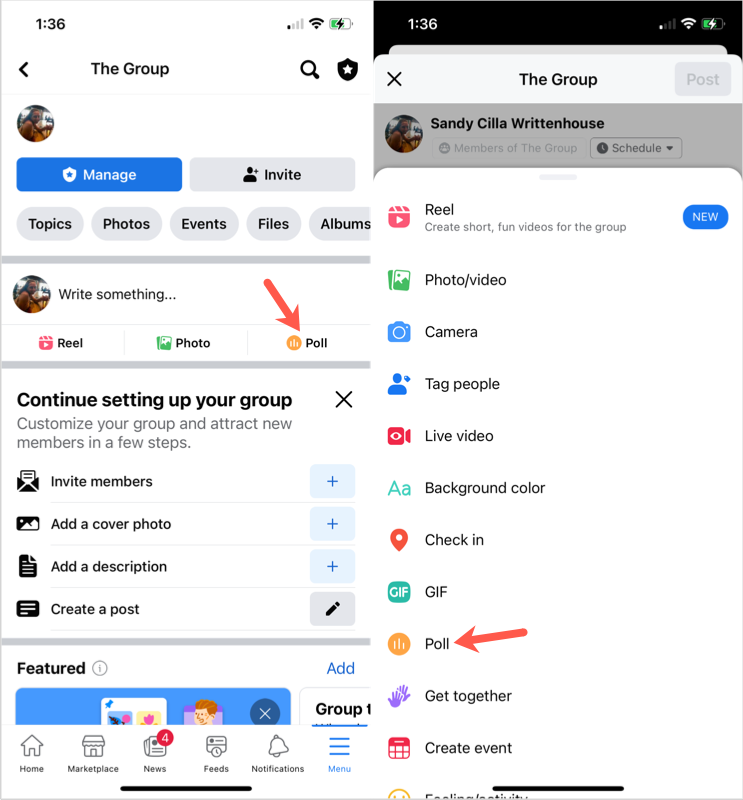
Adja hozzá a szavazás kérdését a tetején található Kérdés feltétele helyére.
Írja be első válaszát a Szavazás hozzáadása mezőbe. Koppintson a Kész gombra a billentyűzeten, majd írja be a következő választ. Folytassa mindaddig, amíg az összeset be nem adta. Ha meggondolja magát egy válasz kapcsán, válassza a jobb oldalon található X ikont az eltávolításához.
A Szavazás hozzáadása mezőtől jobbra koppintson a fogaskerék ikonra a szavazás egyéb vezérlőinek beállításához. Engedélyezheti az embereknek több válasz kiválasztását, bárki megadhat opciókat (válaszokat), vagy mindkettőt engedélyezheti.
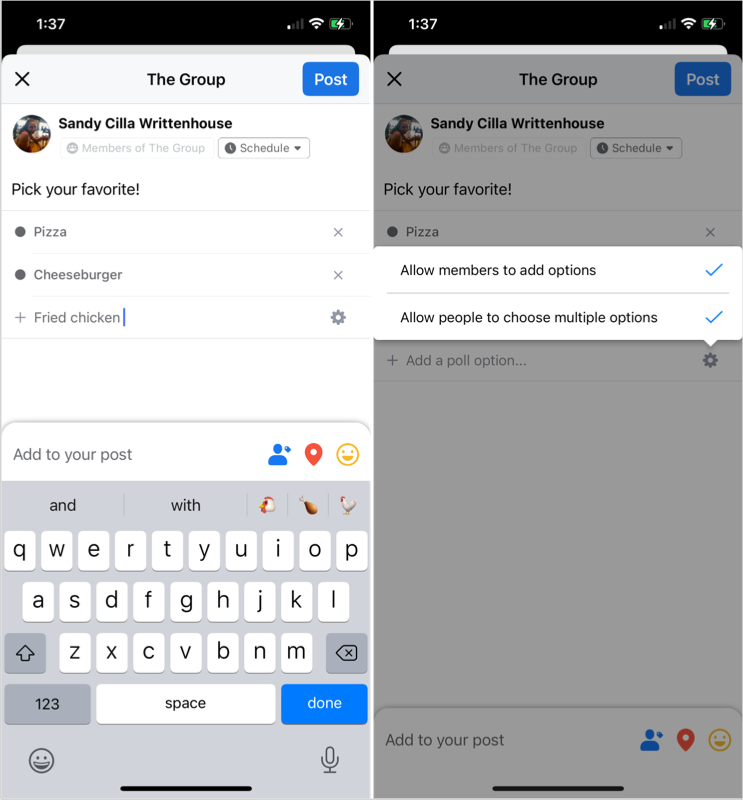
A szavazás közzétételének ütemezéséhez koppintson az Ütemezés elemre felül, válassza ki a dátumot és az időt, majd válassza a Mentés lehetőséget.
Ha végzett, koppintson a Közzététel vagy az Ütemezés lehetőségre, ha beállította a dátumot és az időt.
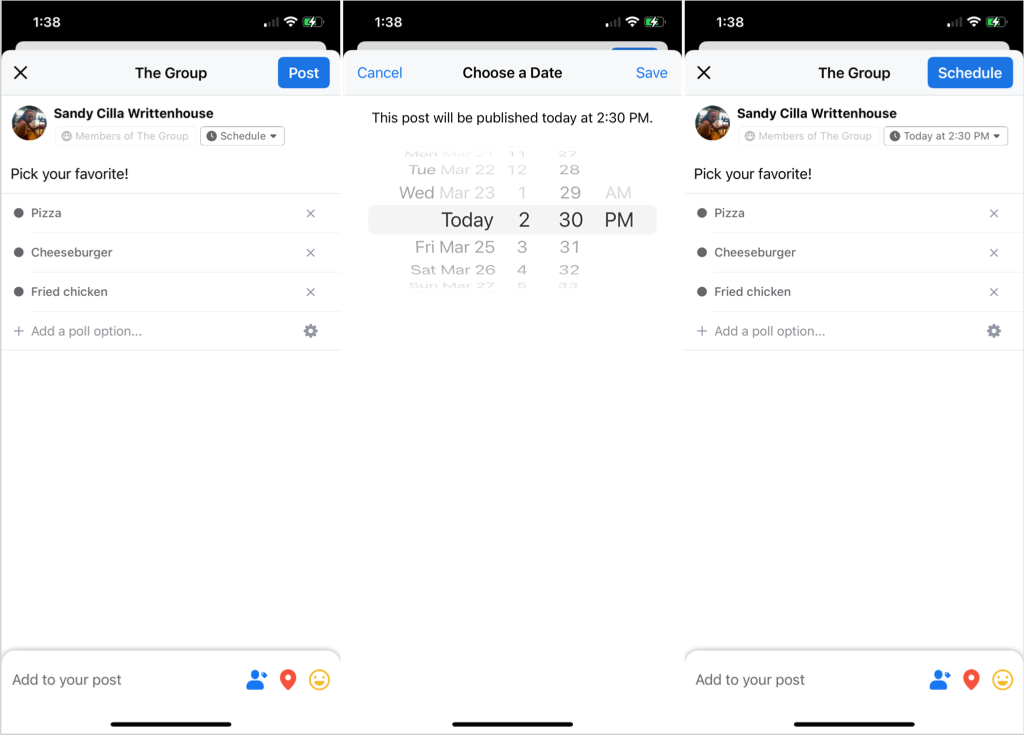
Hozzon létre szavazást a történetében
Mint már említettük, létrehozhat egy két választ tartalmazó szavazás kis változatát egy történet létrehozásával kezelt személyes fiókhoz vagy Facebook üzleti oldalhoz. Sajnos ez a lehetőség jelenleg csak a Facebook mobilalkalmazásában érhető el Android és iOS rendszeren, az interneten nem.
Nyissa meg a Facebook alkalmazást, lépjen a Kezdőlap fülre, és koppintson a tetején található Történet létrehozása elemre..
Válassza ki a létrehozni kívánt történetet. A szavazás funkció minden típussal működik, kivéve a szöveget.
Hozza létre történetét a fent választott típus szerint, de még ne tegye közzé.
A történet típusától függően koppintson a felső vagy a jobb oldalon található Matricák ikonra. Válassza a Szavazás lehetőséget a Matricák lapon található lehetőségek listájából.
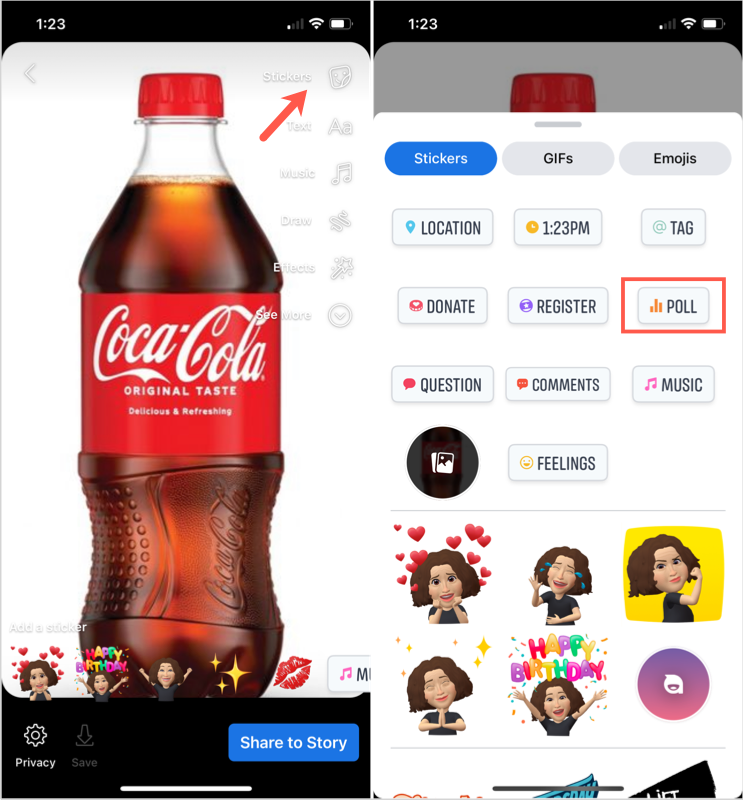
Ezután megjelenik egy mező, ahol megadhatja kérdését, valamint az igen és nem válaszokat. Írja be a kérdést, és opcionálisan válassza az Igen vagy a Nem lehetőséget, ha saját szövegét vagy hangulatjeleit szeretné használni a billentyűzeten válaszlehetőségként.
Koppintson felül a Kész elemre, és ha elkészült a történet létrehozásával, koppintson a Megosztás a történettel lehetőségre.

>
Bár ez a szavazás egy kicsit eltér attól, amelyet több lehetséges választ tartalmazó csoportban hozhat létre, mégis lehetőséget ad arra, hogy egyszerű kérdést tegyen fel, és két válasz egyikét kapja meg Facebook-ismerőseitől.
Szavazás eredményeinek megtekintése
Attól függetlenül, hogy milyen típusú szavazást hoz létre vagy hol, az eredményeket a bejegyzés megtekintése vagy történet szerint tekintheti meg.
Csoportos bejegyzés esetén egyszerűen tekintse meg a szavazás bejegyzését, hogy megtudja, hány szavazat adott válaszonként, és kik szavaztak.
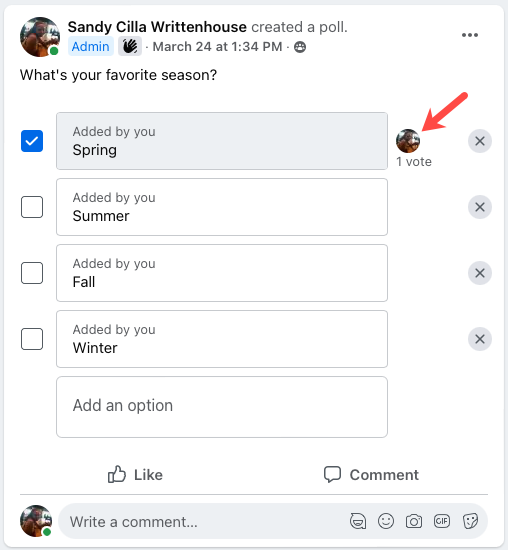
Egy történethez nyissa meg a történetet egy pillantással az eredmények megtekintéséhez, vagy csúsztassa felfelé a történetet, hogy megtekinthesse a szavazatok pontos számát és azt, hogy ki szavazott.
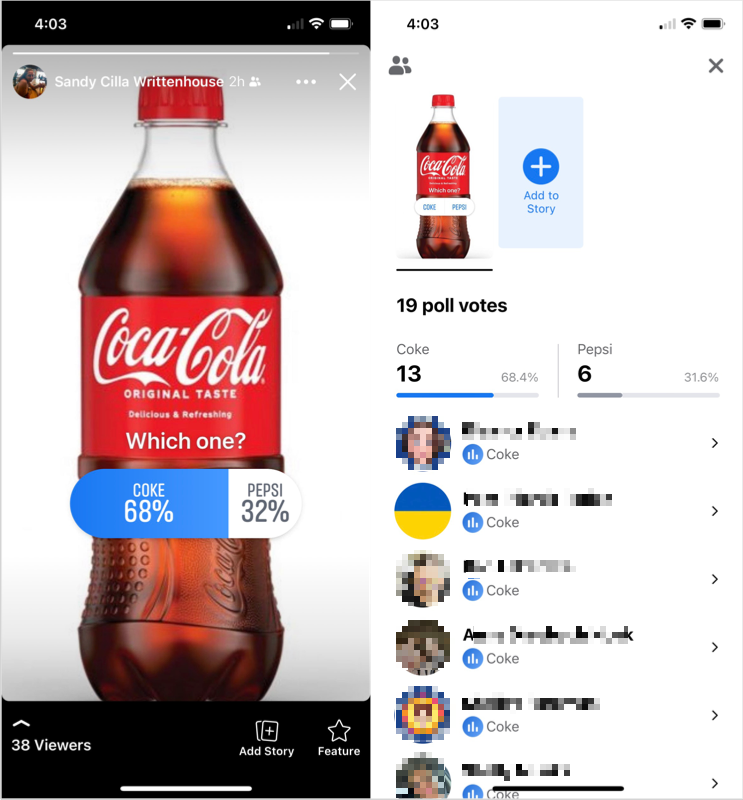
Ne feledje, a Facebook-hírek 24 óra elteltével eltűnnek a hírfolyamból. Ha azonban a történeteket a Facebook-fiókod archívumába mented, ott megtekintheted őket, miután eltűntek.
Most, hogy tudja, hogyan hozhat létre szavazást a Facebookon egy több választ tartalmazó csoportban vagy egy történetben, amelyben csak kettő van, itt az ideje, hogy választ kapjon!
További információért tekintse meg a futtasson le egy Microsoft Teams szavazást az értekezletek során.
.
Kapcsolódó hozzászólások:
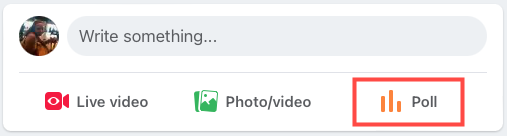
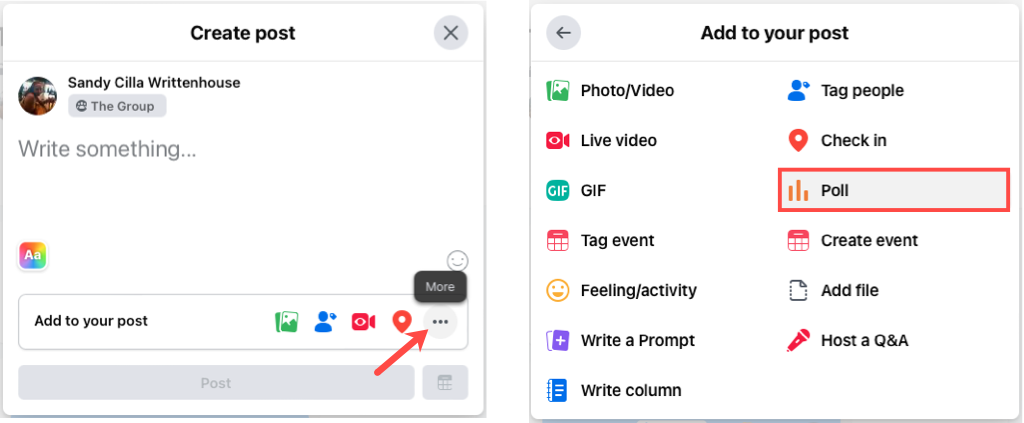
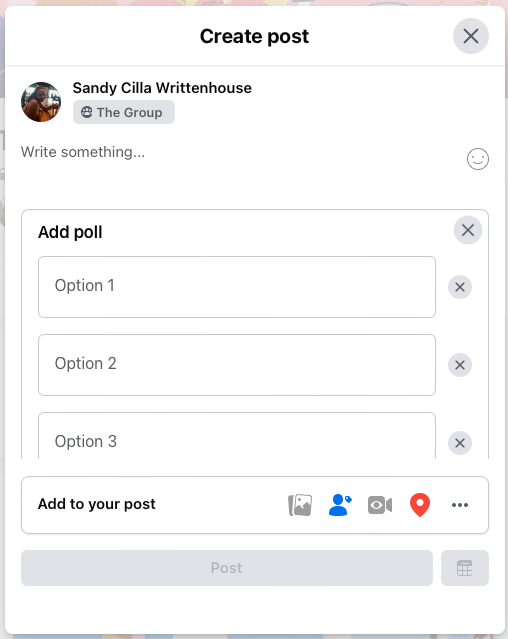
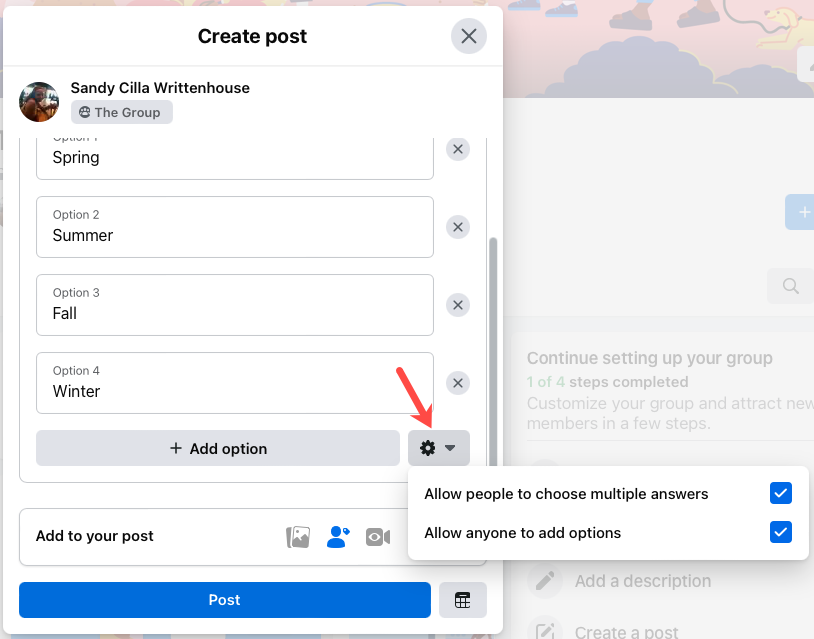
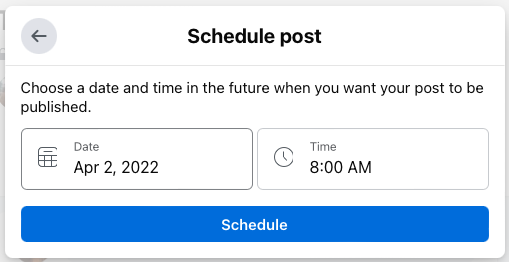
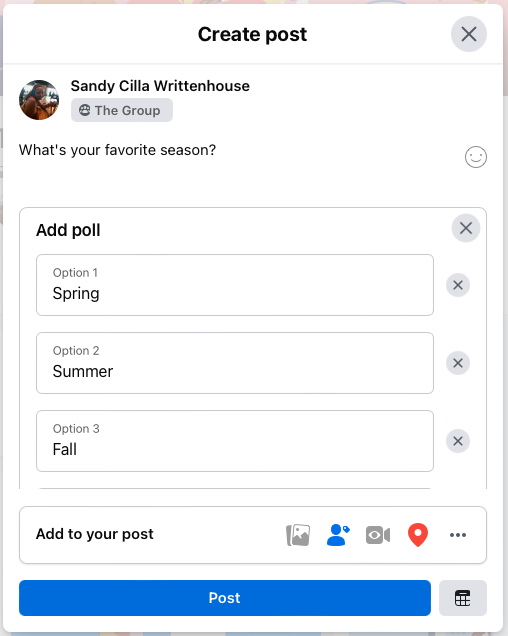
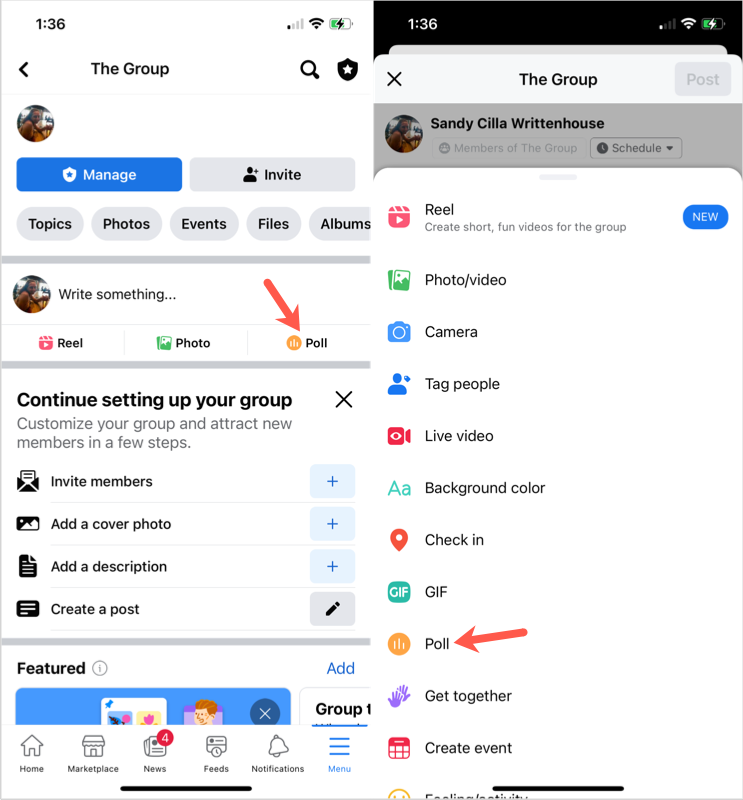
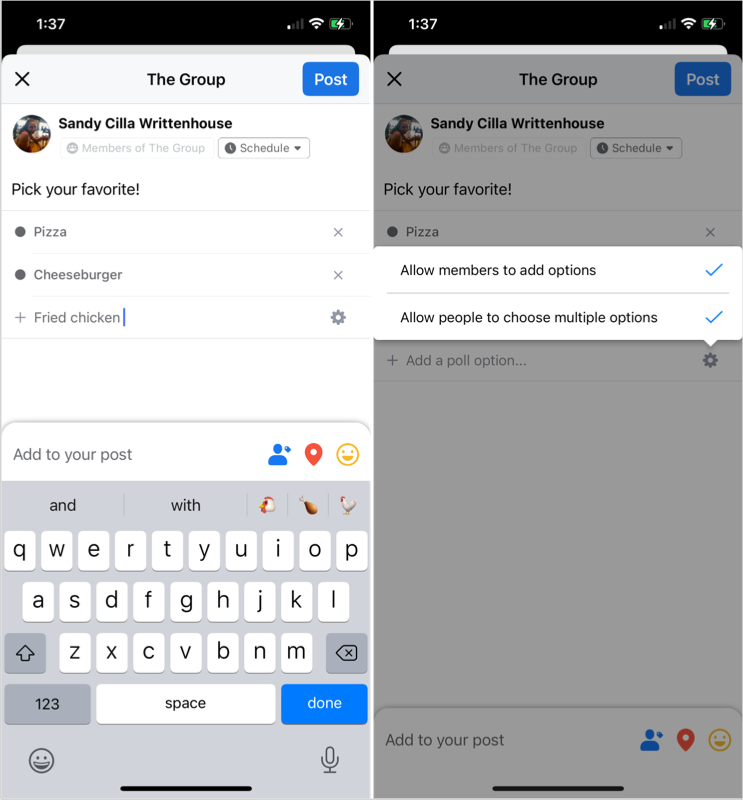
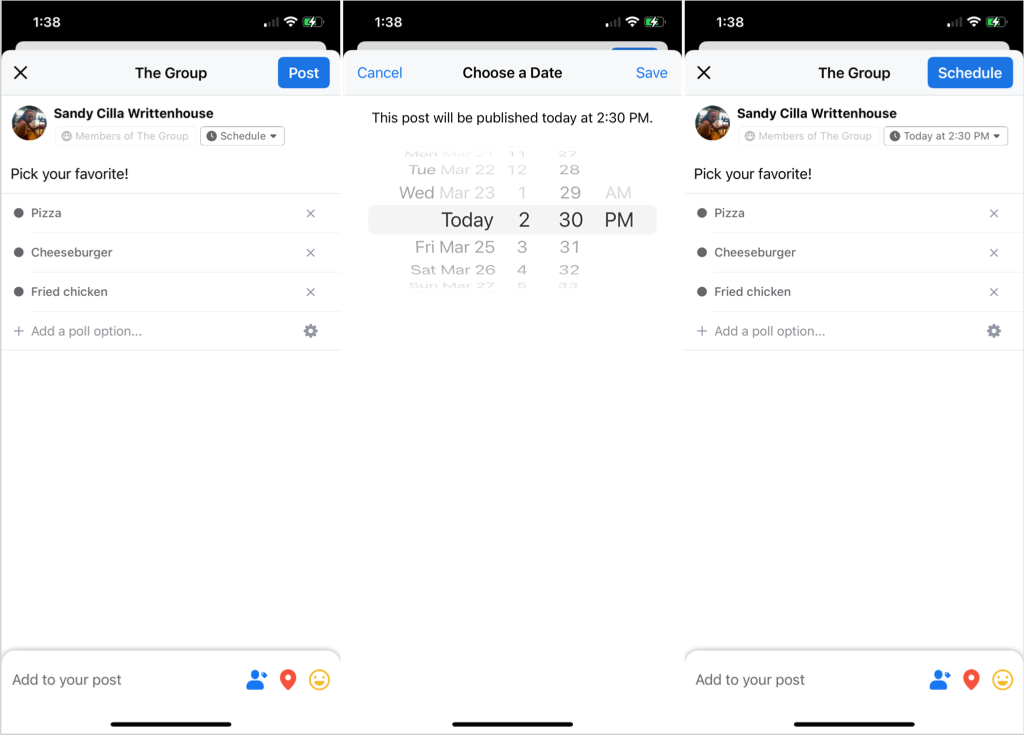
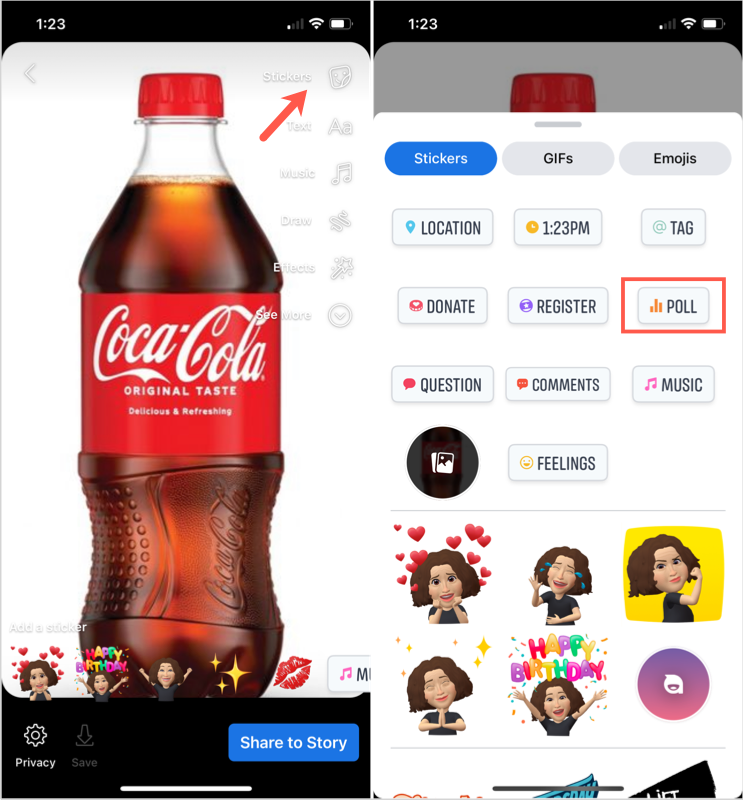
 >
>